简介:该WPF温度计应用程序展示了如何动态操作窗口,并包含了温度计界面的自定义实现。通过处理 MouseLeftButtonDown 和 MouseMove 事件,实现了温度计窗口的拖动功能。本项目覆盖了WPF的核心技术点,包括控件模板、数据绑定、图形渲染、交互逻辑、动画、布局管理、依赖属性、资源字典以及MVVM模式,为学习和掌握WPF提供了一个全面的实践案例。
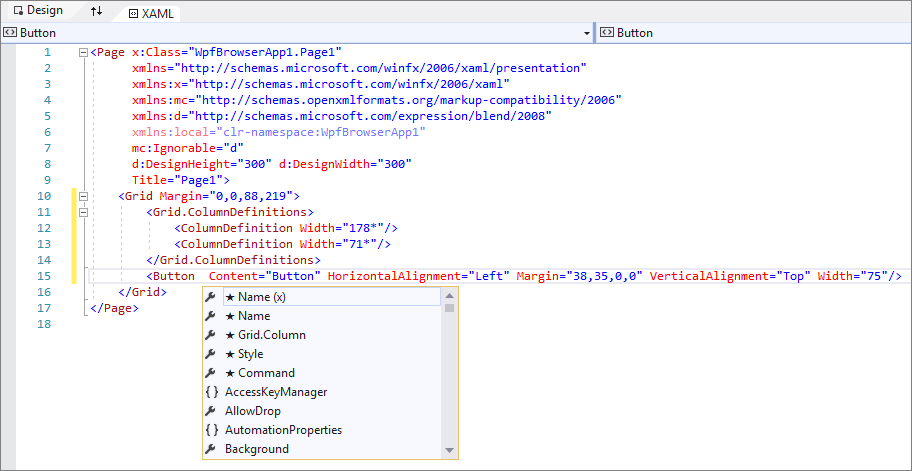
1. WPF温度计项目概述
本章将为读者介绍一个WPF温度计项目,从基本概念出发,逐步深入理解WPF应用程序的结构和开发流程。我们将概述项目的功能需求,以及如何利用WPF框架实现一个具有交互性与视觉效果的温度计。
项目起源与目标
一个典型的WPF项目从需求分析开始,明确功能和设计目标。对于温度计项目,我们的目标是创建一个能够实时显示温度的数字温度计,并具备基本的用户交互功能,如调整单位和温度上下限。
温度计项目的技术选型
在技术选型方面,我们将选用C#作为编程语言,并利用.NET Framework提供的WPF技术栈。WPF丰富的控件和模板系统使得创建美观且功能强大的桌面应用程序变得轻而易举。
开发环境与工具配置
作为开发人员,熟练使用Visual Studio IDE和XAML编辑器是基础。我们将在Visual Studio中进行项目的创建、调试和编译,同时借助XAML来设计用户界面。对于项目管理,Git和TFS版本控制工具将被用于代码版本管理和协作。
通过以上概述,我们将为下一章打下坚实的基础,开始进入WPF控件定制与动态操作的深入探索。
2. WPF控件定制与动态操作
2.1 控件的创建与定制
2.1.1 理解控件的结构
在WPF中,控件是构成用户界面的基本元素。要定制和动态操作控件,首先需要了解其结构。WPF控件一般由以下几个部分组成:控件类(Class),控件模板(Control Template),以及控件样式(Style)。控件类定义了控件的属性、事件和方法等,而控件模板则是决定控件外观的XAML代码块,可以通过模板定制控件的视觉表现。控件样式是用于描述如何将外观和行为应用到控件的一系列设置,它可以包含模板和触发器等元素。
2.1.2 定制控件外观
定制控件外观主要涉及到修改控件模板。我们可以从默认模板开始,然后对其进行修改以达到期望的视觉效果。使用Visual Studio等工具,可以方便地查看和编辑控件模板。例如,如果要修改一个Button的默认样式,可以找到Button控件的默认模板,然后在XAML中进行自定义。
<Window.Resources>
<Style x:Key="CustomButtonStyle" TargetType="Button">
<Setter Property="Template">
<Setter.Value>
<ControlTemplate TargetType="Button">
<!-- 自定义XAML模板 -->
<Grid>
<Rectangle Fill="Red" Width="200" Height="50"/>
<ContentPresenter HorizontalAlignment="Center" VerticalAlignment="Center"/>
</Grid>
</ControlTemplate>
</Setter.Value>
</Setter>
</Style>
</Window.Resources>
2.2 动态操作控件的实现
2.2.1 控件状态的动态变更
WPF允许开发者通过编程方式动态变更控件的状态,如启用、禁用、获得焦点、失去焦点等。这可以通过修改控件的属性来实现。例如,一个按钮在不同状态下可能需要不同的外观,可以通过更改控件模板来实现。使用触发器(Triggers)可以使得状态变更更加平滑。
<Button Content="Click Me!" Style="{StaticResource CustomButtonStyle}">
<Button.Style>
<Style TargetType="Button">
<Style.Triggers>
<Trigger Property="IsPressed" Value="True">
<Setter Property="Background" Value="Blue"/>
</Trigger>
</Style.Triggers>
</Style>
</Button.Style>
</Button>
2.2.2 控件行为的动态绑定
除了外观外,控件的行为也可以动态绑定,从而实现复杂的交互逻辑。这通常涉及到命令(Commands)的绑定,WPF中的命令是一种将动作逻辑从事件处理程序中分离出来的机制。它允许绑定动作到控件事件上,但将这些动作的定义放在XAML之外的代码里。
<Button Content="Execute Command" Command="{Binding MyCommand}" />
在代码后台(Code-Behind),我们可以定义和绑定命令:
public ICommand MyCommand { get; private set; }
public MainWindow()
{
InitializeComponent();
MyCommand = new RelayCommand(ExecuteMyCommand);
}
private void ExecuteMyCommand()
{
// 实现命令的具体逻辑
}
这里使用了RelayCommand模式,它是一种用于绑定命令的常用模式。在实现时,需要创建一个实现了ICommand接口的RelayCommand类。这样,我们就可以将逻辑与用户界面分离,实现更加清晰和可维护的代码结构。
以上内容展示了WPF中控件定制和动态操作的基本概念,我们将以此为基础,继续探讨WPF控件模板的应用和自定义等高级技巧。
3. 控件模板的应用和自定义
3.1 控件模板基础
3.1.1 控件模板的作用
控件模板是WPF中的一个核心概念,它允许开发者对标准控件的外观进行自定义。通过控件模板,开发者可以重新设计控件的视觉结构,而不影响控件的功能逻辑。这使得UI设计具有更高的灵活性和扩展性,让同一套逻辑的控件可以适用于不同的场景和设计风格。
举例来说,如果你希望一个按钮看起来与Windows默认风格不同,你可以通过创建一个新的ControlTemplate来实现。这不仅可以改变按钮的外观,还可以改变它在不同状态下(如鼠标悬停、按下等)的表现。
3.1.2 创建和使用Control Templates
创建控件模板主要涉及到定义一个XAML资源字典,并在其中定义ControlTemplate。该模板可以包含各种形状、画刷、动画等元素,它们共同构成了控件的新外观。以下是一个简单的控件模板示例:
<ControlTemplate TargetType="Button" x:Key="MyButtonStyle">
<Grid>
<Border Background="{TemplateBinding Background}"
BorderBrush="{TemplateBinding BorderBrush}"
BorderThickness="{TemplateBinding BorderThickness}">
<ContentPresenter HorizontalAlignment="Center" VerticalAlignment="Center"/>
</Border>
</Grid>
</ControlTemplate>
在这个例子中,我们定义了一个新的 Button 控件模板 MyButtonStyle 。它包含了一个 Grid ,其中有一个 Border 和 ContentPresenter 。 Border 将展示按钮的边框和背景,而 ContentPresenter 用于显示按钮内容。
要使用这个模板,只需要将按钮的 Style 属性指向这个模板即可:
<Button Style="{StaticResource MyButtonStyle}">Click Me</Button>
3.2 深入控件模板定制
3.2.1 模板触发器和动画
控件模板的真正强大之处在于它与触发器和动画的结合。通过定义触发器,你可以改变模板的属性以响应不同的控件状态,例如鼠标悬停、按下、获得焦点等。例如,下面的模板触发器将在按钮获得焦点时改变其边框颜色:
<ControlTemplate.Triggers>
<Trigger Property="IsFocused" Value="True">
<Setter TargetName="border" Property="BorderBrush" Value="Red"/>
</Trigger>
</ControlTemplate.Triggers>
这里的 border 是 Border 控件的名称。当按钮获得焦点时,触发器会将边框颜色改变为红色。
在WPF中,动画可以被应用于触发器内部,以创建流畅和吸引人的交互效果。例如,通过改变元素的 RenderTransform 属性来实现淡入淡出效果:
<Trigger Property="IsMouseOver" Value="True">
<Setter Property="RenderTransform">
<Setter.Value>
<ScaleTransform ScaleX="1.2" ScaleY="1.2"/>
</Setter.Value>
</Setter>
<Trigger.EnterActions>
<BeginStoryboard>
<Storyboard>
<DoubleAnimation
Storyboard.TargetProperty="RenderTransform.ScaleX"
To="1.0" Duration="0:0:0.5"/>
<DoubleAnimation
Storyboard.TargetProperty="RenderTransform.ScaleY"
To="1.0" Duration="0:0:0.5"/>
</Storyboard>
</BeginStoryboard>
</Trigger.EnterActions>
</Trigger>
3.2.2 控件模板与样式的关系
控件模板和样式紧密相关,实际上,样式通常是控件模板的容器。一个样式可以包含多个控件模板,用于控制控件的不同方面,如外观、行为等。样式使得我们可以封装控件的模板和其它属性,从而方便地在不同的控件实例之间共享。
样式通常定义在资源字典中,如下所示:
<Style x:Key="MyCustomButtonStyle" TargetType="Button">
<Setter Property="Template">
<Setter.Value>
<ControlTemplate TargetType="Button">
<!-- Template definition here -->
</ControlTemplate>
</Setter.Value>
</Setter>
</Style>
使用样式后,控件可以非常方便地引用这个预定义的外观:
<Button Style="{StaticResource MyCustomButtonStyle}">Click Me</Button>
这种方式不仅提高了代码的可维护性,还增强了UI的一致性,使得界面元素能够以一致的方式呈现。
4. WPF数据绑定的高级技巧
4.1 数据绑定基础
4.1.1 数据绑定的基本原理
在WPF中,数据绑定是一种将用户界面(UI)元素与数据源关联起来的技术。这种技术的核心思想是将界面的更新与数据源的变化同步,以减少代码的冗余和提高程序的可维护性。数据绑定的基本原理涉及到源(数据源)和目标(UI元素)两个部分。源可以是简单的数据类型、对象、对象集合,甚至是命令等复杂结构。目标则通常是UI控件,如TextBox、Label等。
数据绑定通过绑定表达式来实现,绑定表达式定义了UI元素如何从数据源获取数据以及当数据源发生变化时UI元素如何响应。绑定表达式包括绑定源、路径(用于访问源中的特定数据)、以及一些转换器或值验证器等。
<TextBlock Text="{Binding Path=FirstName}" />
上面的XAML代码将TextBlock的Text属性与数据源中的FirstName属性绑定。当数据源的FirstName属性值发生变化时,TextBlock显示的内容会自动更新。
4.1.2 数据绑定的类型和使用场景
WPF提供了多种类型的数据绑定方式来满足不同的需求:
-
单向绑定 :这是最简单的绑定类型,数据源的变化可以反映到UI元素上,但UI元素的更改不会影响到数据源。适用于数据源仅由程序修改的场景。
xml <TextBlock Text="{Binding Source={StaticResource myDataSource}, Path=TextProperty, Mode=OneWay}" /> -
双向绑定 :这种绑定类型允许数据源和UI元素之间互相更新。适用于UI元素和数据源都需要响应彼此变化的场景,例如在表单中输入数据。
xml <TextBox Text="{Binding Path=Name, Mode=TwoWay}" /> -
单向到源 :这种绑定类型很少使用,与单向绑定相反,当UI元素的值改变时,数据源也会更新。适用于用户界面驱动数据源更新的情况。
xml <TextBox Text="{Binding Path=Name, Mode=OneWayToSource}" /> -
绑定到命令 :数据绑定也可以用于将命令与UI元素关联,当用户执行某些操作(如点击按钮)时,会触发绑定的命令。
xml <Button Command="{Binding Path=MyCommand}" />
选择合适的绑定类型可以优化应用程序的性能并确保数据的同步性和一致性。
4.2 数据绑定进阶应用
4.2.1 使用绑定表达式和转换器
绑定表达式不仅可以连接UI元素与数据源,还可以通过转换器改变数据的表现形式。转换器允许开发者在数据从源到UI显示或者从UI输入到源的转换过程中加入自定义的逻辑。例如,将日期转换为特定格式的字符串,或者根据条件改变UI元素的属性等。
下面的例子展示了如何使用转换器将日期格式化为字符串:
<TextBlock Text="{Binding Path=BirthDate, Converter={StaticResource MyDateConverter}}" />
其中, MyDateConverter 是一个实现了 IValueConverter 接口的类,它根据传入的日期值返回一个格式化后的字符串。
public class MyDateConverter : IValueConverter
{
public object Convert(object value, Type targetType, object parameter, CultureInfo culture)
{
DateTime date = (DateTime)value;
return date.ToString("yyyy-MM-dd");
}
public object ConvertBack(object value, Type targetType, object parameter, CultureInfo culture)
{
throw new NotImplementedException();
}
}
4.2.2 实现复杂的数据绑定逻辑
实现复杂的数据绑定逻辑需要掌握绑定的扩展特性,如相对源绑定(RelativeSource Binding)、元素名称绑定(ElementName Binding)和嵌套绑定(Nesting Bindings)。相对源绑定允许在没有明确指定绑定源的情况下,相对于目标元素查找源元素。元素名称绑定则允许两个UI元素通过名称引用彼此作为数据源。嵌套绑定则允许在绑定表达式中嵌套其他绑定表达式,创建复杂的绑定逻辑。
<TextBox x:Name="PasswordTextBox" Text="{Binding ElementName=ConfirmPasswordTextBox, Path=Text, Mode=OneWayToSource}" />
上面的XAML代码将一个文本框(PasswordTextBox)的Text属性与另一个文本框(ConfirmPasswordTextBox)同步,确保用户在输入密码时能够获得即时反馈。
在实现复杂的数据绑定时,开发者需要精心设计数据流的方向和绑定的层级,以确保数据同步的正确性和程序的稳定性。理解绑定表达式的各个参数,例如Mode、Converter、UpdateSourceTrigger、ValidationRules等,是构建复杂绑定逻辑的关键。
5. 图形渲染与视觉效果增强
在现代的用户界面设计中,图形渲染与视觉效果的处理是不可或缺的一环。一个应用或网站的外观往往决定了用户的初次印象。WPF(Windows Presentation Foundation)作为一个强大的框架,提供了丰富的图形渲染和视觉效果实现方式。在本章中,我们将深入了解WPF中图形渲染的基础知识、高级技术,以及如何利用这些技术增强我们的视觉效果。
5.1 图形渲染基础知识
5.1.1 WPF绘图模型概述
WPF的绘图模型是基于矢量的,这意味着无论放大多少倍,图形元素都保持其清晰度。WPF通过使用XAML和DirectX进行渲染,提供了一套完整的API来创建和操作图形。WPF的绘图功能由几个核心类组成,如 Drawing , Geometry , 和 Brush 。 Drawing 类用于在屏幕上绘制形状, Geometry 类用于创建形状的轮廓,而 Brush 类则用于填充这些形状。
理解WPF的绘图模型对于创建复杂的视觉效果至关重要。例如,当你想要在应用中绘制一个带有阴影的圆形按钮时,你需要使用 DrawingBrush 来创建这个圆形的视觉表示,然后应用 DropShadowEffect 来实现阴影效果。
5.1.2 Drawing类的应用
Drawing 类是WPF中用于绘图的核心类之一。通过使用 Drawing 对象,开发者可以在屏幕上绘制基本图形,如线条、矩形、椭圆以及位图图像。此外, Drawing 类还支持更复杂的矢量图形绘制,如 Path 和 GeometryDrawing 。
在实际应用中,我们通常会创建一个 Drawing 资源并在XAML中引用。例如,创建一个简单的红色椭圆形的 Drawing 资源代码如下:
<DrawingBrush x:Key="RedOvalDrawing" Stretch="Uniform">
<DrawingBrush.Drawing>
<GeometryDrawing>
<GeometryDrawing.Geometry>
<EllipseGeometry RadiusX="50" RadiusY="30" Center="100,100"/>
</GeometryDrawing.Geometry>
<GeometryDrawing.Pen>
<Pen Brush="Black" Thickness="5"/>
</GeometryDrawing.Pen>
<GeometryDrawing.Brush>
<SolidColorBrush Color="Red"/>
</GeometryDrawing.Brush>
</GeometryDrawing>
</DrawingBrush.Drawing>
</DrawingBrush>
通过上述代码,我们定义了一个名为 RedOvalDrawing 的 DrawingBrush 资源,它可以用来填充任何UI元素的背景或边框。
5.2 图形渲染高级技术
5.2.1 矢量图形与位图的处理
在处理图形时,开发者经常需要决定是使用矢量图形还是位图。WPF支持这两种图形格式,并提供了处理它们的工具。矢量图形提供了缩放不失真的优势,而位图则在表现复杂图像(如照片)时更为合适。
要在一个WPF应用中嵌入和显示位图图像,我们可以使用 ImageBrush 。例如,创建一个使用位图的 ImageBrush 可以像下面这样简单:
<ImageBrush x:Key="BitmapBrushExample" Stretch="Fill">
<ImageBrush.ImageSource>
<BitmapImage UriSource="bitmap.jpg"/>
</ImageBrush.ImageSource>
</ImageBrush>
在这个例子中,我们定义了一个名为 BitmapBrushExample 的 ImageBrush ,它引用了一个名为 bitmap.jpg 的位图文件。 ImageBrush 的 Stretch 属性可以用来控制图像如何填充到目标元素中。
5.2.2 高级视觉效果的实现
为了进一步增强用户界面的视觉效果,WPF提供了各种视觉效果的实现,包括阴影、透明度、渐变、动画等。这些效果大多数可以通过XAML中的属性或代码中使用的类来实现。
例如,要给一个矩形添加阴影效果,我们可以使用 DropShadowEffect ,如下所示:
<Rectangle Width="100" Height="50" Fill="Blue">
<Rectangle.Effect>
<DropShadowEffect BlurRadius="5" Color="Black" Direction="320" ShadowDepth="10"/>
</Rectangle.Effect>
</Rectangle>
在这个例子中, Rectangle 元素被赋予了一个蓝色的填充色,并且通过 DropShadowEffect 创建了一个阴影效果。 BlurRadius 属性用来控制模糊的程度, Color 属性定义了阴影的颜色, Direction 属性指定了光源方向,而 ShadowDepth 属性控制阴影的深度。
在下一节中,我们将继续探索如何利用这些图形渲染技术和高级视觉效果来实现更加丰富的用户交互体验。
通过本章节的介绍,我们已经理解了WPF在图形渲染和视觉效果增强方面的强大能力。从基础的绘图模型到高级视觉效果的实现,WPF为开发者提供了一套完整的工具集。这使得开发者能够创造出既美观又功能强大的用户界面,满足现代应用对视觉和交互体验的严格要求。
6. 实现丰富的用户交互
用户界面的互动性是现代应用程序的核心组成部分之一。对于WPF应用程序,提供丰富的用户交互不仅有助于提升用户体验,还能让用户更加直观地与应用程序进行交互。本章将探讨如何实现用户交互逻辑,包括理解基本的事件处理机制、响应用户输入,以及如何深度定制交互逻辑,如命令绑定与执行,以及自定义控件的交互行为。
6.1 交互逻辑的基本概念
6.1.1 事件处理机制
在WPF中,事件处理机制是实现用户交互的核心。一个事件是当某件事情发生时,由系统或程序内部发出的通知。例如,用户点击按钮、按下键盘按键或鼠标移动等都可以生成事件。
理解事件处理的基本概念,首先要清楚事件的生命周期。事件的生命周期由三个主要部分组成:事件注册、事件触发和事件处理。在WPF中,我们通常通过XAML和C#代码来实现这些部分。
在XAML中,我们可以将事件处理器直接附加到控件上,如下所示:
<Button Content="Click Me" Click="Button_Click"/>
在C#代码中,我们需要首先注册事件处理器:
button.Click += new RoutedEventHandler(Button_Click);
然后实现事件处理器的逻辑:
private void Button_Click(object sender, RoutedEventArgs e)
{
MessageBox.Show("Button was clicked!");
}
6.1.2 用户输入的响应方式
WPF提供了多种方式来响应用户输入。最常见的方法是通过处理控件的事件。除了按钮点击事件外,还有键盘事件(例如 KeyDown 和 KeyUp)、鼠标事件(例如 MouseDown 和 MouseUp)以及控件特定的事件(例如 TextBox 的 TextChanged)。
处理这些事件时,我们需要注意不要编写过于复杂的事件处理器代码,以避免界面阻塞和影响应用程序性能。可以使用异步编程模式来处理长时间运行的任务,确保用户界面保持响应。
6.2 交互逻辑的深度定制
6.2.1 命令绑定与执行
WPF中的命令是一种将用户操作与业务逻辑分离的模式。命令模式是MVVM架构中的重要组成部分,它允许将UI操作(如按钮点击)与命令对象关联起来,从而将视图逻辑与数据逻辑分开。
在WPF中,ICommand接口是实现命令模式的核心。常用的命令包括RoutedCommand和RelayCommand。通过命令绑定,可以在XAML中简化事件处理器的代码。
<Button Content="Execute Command" Command="{Binding MyCommand}"/>
绑定命令的命令对象,如RelayCommand,可以在C#中这样实现:
public class RelayCommand : ICommand
{
private Action<object> execute;
private Func<object, bool> canExecute;
public RelayCommand(Action<object> execute, Func<object, bool> canExecute = null)
{
this.execute = execute ?? throw new ArgumentNullException("execute");
this.canExecute = canExecute;
}
public bool CanExecute(object parameter)
{
return this.canExecute == null || this.canExecute(parameter);
}
public void Execute(object parameter)
{
this.execute(parameter);
}
}
6.2.2 自定义控件的交互行为
除了使用现有的WPF控件外,开发者经常需要扩展或完全自定义控件的交互行为。自定义控件可以提供更加丰富的用户体验,但也带来了维护和学习成本的提升。
自定义控件通常从创建一个新的控件类开始,并继承自WPF中的某个基础控件。我们可以在控件类中重写事件处理逻辑,或者添加新的依赖属性来扩展控件的功能。
public class CustomButton : Button
{
// Overriding the OnClick method to implement custom behavior
protected override void OnClick()
{
// Custom logic before the click event
base.OnClick();
// Custom logic after the click event
}
}
在实现自定义控件时,理解依赖属性的原理尤其重要,因为它们允许控件的行为和外观通过XAML动态改变。依赖属性不仅支持数据绑定,还能实现WPF中其他高级特性,如样式和动画。
通过以上内容,我们已经初步探讨了WPF中实现用户交互逻辑的基本概念和深度定制方法。为了提升用户界面的互动性,开发者需要掌握如何使用事件处理机制、命令绑定以及自定义控件,以此来满足用户的各种交互需求。
7. 动画效果与布局优化
动画效果不仅可以吸引用户的注意力,而且可以在没有交互的情况下展示信息,提升用户体验。WPF中的动画效果丰富且易于实现,是UI设计师和开发者的得力工具。布局管理则是UI设计的基础,良好的布局可以提升界面的整体美观和用户的操作体验。在本章节中,我们将深入探讨如何设计与实现动画效果,以及如何优化布局管理。
7.1 动画效果的设计与实现
动画效果为应用程序提供了动态性和视觉吸引力。WPF提供了一套完整的动画系统,可以应用于各种属性,如颜色、尺寸、位置等。
7.1.1 动画基础和类型
WPF中的动画可以分为两类:简单动画和故事板动画。
- 简单动画 :影响单个属性的动画,例如颜色或大小。
- 故事板动画 :更复杂的动画,可以通过多个简单动画的组合,在时间上进行复杂的控制。
7.1.2 复杂动画的创建和优化
创建复杂动画需要规划动画的流程和细节。这通常涉及到使用故事板来组织和协调多个动画序列。
<Window x:Class="WpfApp.MainWindow"
xmlns="http://schemas.microsoft.com/winfx/2006/xaml/presentation"
xmlns:x="http://schemas.microsoft.com/winfx/2006/xaml"
Title="MainWindow" Height="350" Width="525">
<Window.Resources>
<Storyboard x:Key="ComplexAnimation">
<DoubleAnimationUsingKeyFrames
Storyboard.TargetProperty="(UIElement.RenderTransform).(TransformGroup.Children)[3].(TranslateTransform.X)"
Storyboard.TargetName="MyButton">
<EasingDoubleKeyFrame KeyTime="0:0:1" Value="200" />
</DoubleAnimationUsingKeyFrames>
<DoubleAnimationUsingKeyFrames
Storyboard.TargetProperty="(UIElement.RenderTransform).(TransformGroup.Children)[3].(TranslateTransform.Y)"
Storyboard.TargetName="MyButton">
<EasingDoubleKeyFrame KeyTime="0:0:1" Value="300" />
</DoubleAnimationUsingKeyFrames>
</Storyboard>
</Window.Resources>
<Grid>
<Button x:Name="MyButton" Content="Move Me" HorizontalAlignment="Left" Margin="10" VerticalAlignment="Top"/>
<Button Content="Start" HorizontalAlignment="Left" Margin="10" VerticalAlignment="Bottom"
Click="StartButton_Click"/>
</Grid>
</Window>
在上述示例中,我们定义了一个动画故事板,通过关键帧的方式,为按钮的 RenderTransform 属性的 X 和 Y 方向的变换,创建了简单的移动动画。
优化动画时,要考虑帧率和响应时间,避免影响应用性能。使用缓动函数可以为动画添加自然的加速度和减速度效果,从而提高用户体验。
7.2 布局管理与优化
布局是应用程序中所有控件的定位和尺寸安排,它决定了用户界面的整体结构和可用性。
7.2.1 布局控件的选择和使用
WPF提供了多种布局控件,如 Grid , StackPanel , WrapPanel , DockPanel 等,每种控件都有其特定的使用场景。
- Grid : 提供行和列的布局,适合需要精确控制布局的应用。
- StackPanel : 根据方向堆叠子元素,简单易用,适合简单布局。
- WrapPanel : 自动换行的布局,适用于动态内容布局。
7.2.2 布局优化策略及实践
布局优化关键在于提高布局的灵活性和可维护性。要达到这个目的,可以通过以下策略进行实践:
- 避免硬编码尺寸 :使用
Star和Auto尺寸单位,让控件根据可用空间自动调整大小。 - 合理使用嵌套布局 :避免深层次的嵌套,以降低布局复杂度。
- 利用控件属性 :使用如
Margin,Padding,Alignment等属性来优化控件之间的空间关系。
例如,以下是一个使用 Grid 布局的简单窗口模板:
<Window x:Class="WpfApp.MainWindow"
xmlns="http://schemas.microsoft.com/winfx/2006/xaml/presentation"
xmlns:x="http://schemas.microsoft.com/winfx/2006/xaml"
Title="MainWindow" Height="200" Width="200">
<Grid>
<Grid.RowDefinitions>
<RowDefinition Height="Auto"/>
<RowDefinition Height="*"/>
</Grid.RowDefinitions>
<Grid.ColumnDefinitions>
<ColumnDefinition Width="Auto"/>
<ColumnDefinition Width="*"/>
</Grid.ColumnDefinitions>
<Button Content="Button 1" Grid.Column="0" Grid.Row="0"/>
<Button Content="Button 2" Grid.Column="1" Grid.Row="0"/>
<Button Content="Button 3" Grid.Column="0" Grid.Row="1"/>
<Button Content="Button 4" Grid.Column="1" Grid.Row="1"/>
</Grid>
</Window>
在这个例子中,我们使用 Grid 控件的 RowDefinition 和 ColumnDefinition 定义了一个2x2的网格布局,其中每个按钮都根据其所在单元格自动调整大小。
优化布局不仅能让界面看起来更加和谐,还能确保在不同设备和屏幕尺寸上的适应性。合理布局设计和性能优化,可以显著提升用户界面的响应速度和流畅度,为用户提供更好的交互体验。
简介:该WPF温度计应用程序展示了如何动态操作窗口,并包含了温度计界面的自定义实现。通过处理 MouseLeftButtonDown 和 MouseMove 事件,实现了温度计窗口的拖动功能。本项目覆盖了WPF的核心技术点,包括控件模板、数据绑定、图形渲染、交互逻辑、动画、布局管理、依赖属性、资源字典以及MVVM模式,为学习和掌握WPF提供了一个全面的实践案例。
























 632
632

 被折叠的 条评论
为什么被折叠?
被折叠的 条评论
为什么被折叠?








